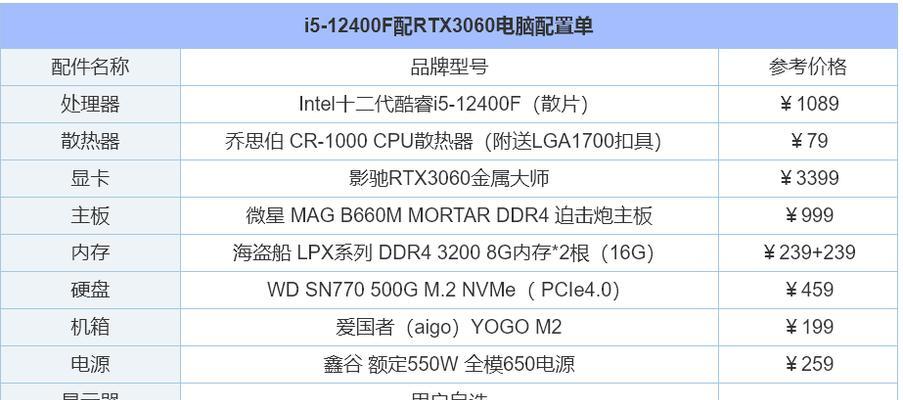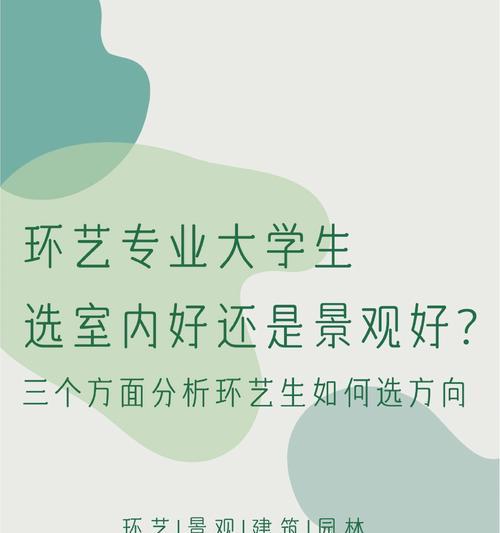随着现代科技的发展,笔记本电脑已经成为我们日常生活和工作中不可或缺的一部分。然而,有时我们可能会遇到笔记本电脑无法自动修复开机的问题,这将严重影响我们的使用体验。在本文中,我们将探讨一些解决这一问题的方法,帮助您快速恢复笔记本电脑的正常使用。

检查电源适配器及电池状态
确保电源适配器连接牢固且工作正常,同时检查电池是否安装正确且有足够的电量。如果出现问题,可以尝试更换电源适配器或充电器,或使用其他可靠电源进行测试。
检查硬件连接
确认笔记本电脑内部的硬件连接正常,包括内存条、硬盘驱动器、显卡等。如果有松动或损坏的情况,重新连接或更换相应的硬件。
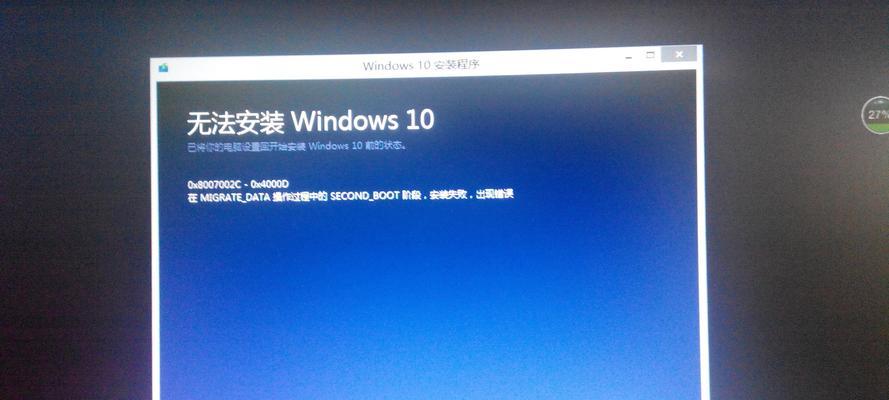
进入安全模式
通过按下电源键的同时按下F8或其他相应的按键进入安全模式。在安全模式下,您可以尝试修复开机问题,例如运行系统自带的修复工具或卸载最近安装的软件。
使用系统还原
如果您的笔记本电脑曾经正常工作过,您可以尝试使用系统还原将电脑恢复到之前正常的状态。打开控制面板,在系统和安全选项中找到系统还原,并按照提示进行操作。
运行病毒扫描程序
有时,电脑无法自动修复开机问题可能是由于病毒或恶意软件感染导致的。使用可靠的杀毒软件进行全盘扫描,并清除任何检测到的威胁。
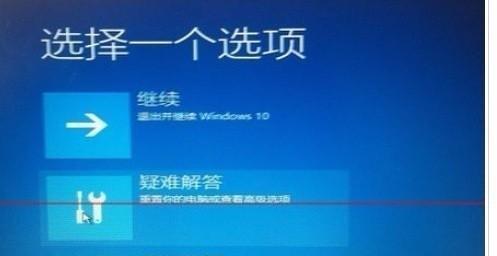
修复启动文件
启动文件损坏可能是导致无法自动修复开机问题的原因之一。使用系统自带的启动修复工具,如WindowsPE,可以修复这些文件并帮助您解决问题。
更新操作系统和驱动程序
确保您的操作系统和驱动程序都是最新版本,因为旧版本可能会导致兼容性问题,并影响正常的启动。使用WindowsUpdate或厂商官方网站进行更新。
清理临时文件和无效注册表项
过多的临时文件和无效的注册表项可能会导致系统性能下降,进而影响开机过程。使用系统工具或第三方软件进行清理,以提高启动速度和稳定性。
检查硬盘错误
可能有硬盘错误导致开机无法自动修复的情况发生。使用系统自带的磁盘检查工具(如chkdsk命令)扫描和修复硬盘上的错误。
重装操作系统
如果以上方法均无效,您可以考虑重新安装操作系统。备份重要数据后,使用系统安装盘或恢复分区进行操作系统的全新安装。
寻求专业帮助
如果您对笔记本电脑的硬件或软件不够了解,或以上方法均无法解决问题,建议寻求专业人士的帮助。他们可能会有更深入的诊断和解决方案。
了解常见问题
了解常见的开机无法自动修复问题以及可能的原因,有助于更快地定位和解决问题。阅读厂商提供的技术支持文档或在线论坛可以获取更多有用的信息。
定期维护和保养
定期对笔记本电脑进行维护和保养,如清理内部灰尘、更新驱动程序、升级软件等,有助于预防开机无法自动修复等问题的发生。
注意数据安全
在尝试任何修复方法之前,务必备份重要的数据。某些操作可能会导致数据丢失或损坏,因此提前做好数据安全措施非常重要。
当您的笔记本电脑无法自动修复开机时,不要慌张。根据本文提供的方法和建议,您可以尝试逐步解决问题,并恢复笔记本电脑的正常使用。如果问题依然存在,不要犹豫寻求专业帮助,以确保问题得到及时解决。记住,定期的维护和保养对于预防开机问题的发生也是至关重要的。